Как настроить дату и время на видеорегистраторе каркам
Установка видеорегистратора в машине – это шанс защитить себя от неправомерных действий сотрудника автоинспекции, получить доказательную базу своей невиновности при ДТП, а также защитить свой автомобиль на стоянке от кражи личных вещей. Согласитесь, этого вполне достаточно, чтобы выделить немного средств на покупку столь полезного девайса.
Что нужно помнить?
Учтите, что мало купить качественный видеорегистратор – необходимо правильно его установить и настроить. Можно потратить большую сумму на сверхсовременное устройство, но из-за глупых ошибок в настройке так ничего и не разглядеть на видео. Такое случается весьма часто. В итоге важное событие на дороге (ДТП или неправомерное обвинение сотрудника ДПС) осталось не отснятым. Какой смысл тогда вообще тратить деньги?
Установка
Нет смысла «блуждать» по меню видеорегистратора и делать какие-то изменения, пока вы его правильно не установили и не подключили. Здесь важно учитывать два аспекта:
во-первых, устройство не должно загораживать обзор. Как правило, лучшее место для установки регистратора – непосредственно за зеркалом заднего вида или немного ниже его;
во-вторых, в объектив фиксирующего прибора должен попадать весь участок дороги перед автомобилем, и обязательно обе обочины. Что касается капота, то достаточно захватить лишь его край.
Подключение
Второй важный момент – правильное подключение видеорегистратора. Большинство новичков просто цепляют устройство к лобовому стеклу и не удосуживаются аккуратно уложить питающий шнур. Как следствие, он болтается перед глазами и сильно отвлекает от дороги. На самом же деле есть несколько способов подключения регистратора:
непосредственно в прикуриватель (стандартный вариант). Если у вас нет желания «изобретать велосипед», то используйте штатный разъем. Только провод не бросайте, а аккуратно уложите в специальные пазы по периметру лобового стекла и закрепите его под торпедой. Обычно длины провода устройства вполне достаточно, чтобы провести столь запутанные манипуляции;
подключение к плафону освещения. Если есть желание сделать что-то более аккуратное, то можно запитать устройство непосредственно от плафона, расположенного на потолке автомобиля. Для этого провод проводится под обшивкой и подключается к питающим проводам. Здесь главное соединиться с теми проводами, на которых будет напряжение вне зависимости от положения переключателя плафона.
Учтите, что питание на видеорегистратор будет подаваться только после включения зажигания. При этом функция записи во время стоянки авто будет зависеть от емкости аккумулятора.
Настройка
После того, как вы установили и подключили устройство, можно переходить непосредственно к его настройке. И здесь особое внимание необходимо уделить следующим параметрам:
Разрешение и частота кадров. Современные видеорегистраторы дают весьма широкий выбор разрешения, начиная от самого низкого – 640*480 и заканчивая наиболее качественным HD-режимом – 1920*1080. Естественно, чем больше разрешение, тем выше детализация изображения. Одновременно с этим выставляется и частота кадров, которая в большинстве моделей может быть 30 или 60 кадров в секунду. И здесь ситуация аналогичная – чем больше частота, тем четче картинка на экране.
Но есть один нюанс. Высокое разрешение и частота однозначно приводит к увеличению размера файла видео. Следовательно, если в устройстве установлена небольшая карта памяти, то видео будет постоянно перезаписываться, и важные фрагменты окажутся затертыми. Что это значит? Если вы выбираете максимальное качество видео, то и размер карты памяти должен быть не менее 16, 32 Гб.
Цикличность записи. Этот критерий является вторым по важности после разрешения и частоты видео. Здесь вы должны принять решение, какую продолжительность будет иметь каждый записанный ролик. Варианты могут быть различными – от 1 до 45 минут. Как показывает практика, оптимальный вариант – 2-5 минут. В этом случае вероятность потери важного фрагмента в случае перезаписи минимальна.
Поворот экрана. Данная опция есть во всех регистраторах (даже наиболее бюджетных). Но пригодиться она только в том случае, если устройство устанавливается (по различным причинам) нестандартно, то есть вверх «ногами» или боком.
Датчик движения – одна из наиболее полезных опций в современных видеорегистраторах. После ее активации устройство будет автоматически включать запись при выявлении движения в поле зрения объектива. Это очень удобно. Как только машина начинает двигаться, запись включается автоматически. Если же оставить ручной режим, то можно забыть нажать кнопку включения и остаться без важной записи.
Кроме этого, включение функции позволяет контролировать все происходящее перед автомобилем на стоянке. Известно масса случаев, когда видеорегистратор помогал раскрыть личность преступника. Здесь все просто. Как только перед объективом появляется движущийся силуэт, регистратор включается. Если движения нет – отключается. Такая особенность позволяет экономить место на карте памяти и заряд аккумулятора.
В некоторых устройствах можно выставить чувствительность датчика движения (от 1 до 8). «Единица» — минимальный уровень чувствительности, «Восьмерка» — максимальный. Оптимальный параметр – «3».
Опция «Запись после» позволяет установить время, которое будет вестись запись после появления движущегося объекта. Чаще всего можно выставить диапазон от 5 до 60 секунд. Оптимальное время – 30 секунд.
Что касается самой функции «Датчик движения», то она должна быть включена.
Дата. Ни в коем случае не забывайте выставить точную дату и выбрать наиболее удобный для вас формат. В противном случае сделанную запись будет сложно привязать к какому-либо событию и что-либо доказать в суде.
Запись звука. Большинство современных устройств могут записывать не только видео, но и звук. Здесь уже вы сами принимаете решение, необходима ли данная опция. Как показывает практика, запись звука лучше включить. Это позволит зафиксировать общение с инспектором ДПС и в случае чего доказать свою правоту.
Автоматическое отключение дисплея – опция, которая задает время, через которое дисплей самостоятельно отключается. Эта настройка очень полезна в темное время суток, когда яркий свет от экрана может сильно слепить и отвлекать от дороги. Время установки может быть различным – от нескольких секунд до нескольких минут.
Инфракрасная подсветка редко бывает слишком мощной как на дорогих, так и на бюджетных видеорегистраторах. В лучшем случае она будет «пробивать» два-три метра от места установки устройства. При этом есть большой минус – свет от ИК диодов будет отражаться от лобового стекла и портить качество изображения. Да и эффективность самой опции снижается. Но включить эту опцию все-таки желательно.
Приемник GPS. Эта функция есть далеко не во всех регистраторах, но ее пользу сложно недооценить. Благодаря приемнику каждое отснятое видео четко привязывается к координатам, указывается скорость движения и отображается на видео. Если отснятый материал будет использоваться в качестве доказательства, то наличие такой информации – это огромный плюс. Следовательно, эту опцию лучше включить.
Вывод
Конечно, в статье мы выделили далеко не все функции, которые есть в видеорегистраторах. Но полученной информации вам будет вполне достаточно, чтобы качественно выполнить настройку столь полезного фиксирующего устройства. Удачи.
Любой владелец машины, который хочет, чтобы его машина всегда была в целости, а также, чтобы в случае ДПТ доказать свою невиновность, приобретает видеорегистратор. И с помощью этого устройства упрощает себе жизнь в разы. Но иногда появляются некоторые трудности в установке определенных параметров и возникает вопрос: «как установить дату и время на видеорегистраторе?»
Что такое видеорегистратор и как им пользоваться
Видеорегистратор, или DVR (Digital Video Recorder), – специальное устройство для записи происходящего на дороге из автомобиля во время движения или просто на парковке, также возможна внутренняя съемка салона при наличии второй камеры.
Видеорегистраторы имеют массу преимущественных характеристик:
- способ развертки видео позволяет получить высококачественную запись благодаря разбиванию на кадры или полукадры, в зависимости от ее типа: прогрессивной или чересстрочной;
- битрейт составляет от 8 до 20 Мб/с, что позитивно влияет на изображение, но чем выше показатель битрейта, тем больше места занимает видео;
- большинство видеорегистраторов имеет довольно большой угол обзора, вплоть до 110 градусов, благодаря этому можно получить видео с более «широким» обзором происходящего;
- большое количество различных форматов сжатия видеофайлов, благодаря которым их качество не ухудшается, а сами файлы получаются довольно небольшие по объему;
- высокая кадровая частота съемки ‒ от 15 до 60 кадров в секунду, таким образом, есть возможность наиболее подробно снимать различные происшествия;
- различные виды разрешения, в зависимости от цены и характеристик, так что каждый сможет найти себе подходящий вариант, естественно: ниже цена – ниже разрешение;
- стабилизация изображения при движении автомобиля позволяет снимать «не трясущиеся» видео;
- чувствительность даже в ночное время суток ‒ специально для съемки во время ночных поездок по плохо освещенным трассам.
Основной функцией, которую выполняет видеорегистратор, является съемка ДТП или же каких-либо происшествий с авто для сбора доказательств. Он очень полезен для любого автомобилиста, потому что с помощью оного он сможет:
- доказать свою непричастность к какому-то событию;
- привести доказательства невиновности в спорном ДТП;
- защитить свою машину от разбоя;
- подключившись в онлайн-режиме, можно следить за обстановкой в прямой трансляции.
Виды регистраторов
Для удобства пользователей и в связи с разными предпочтениями существует несколько видов видеорегистраторов для авто.
- Автономный. Оборудован встроенной картой памяти, несколькими камерами, аккумулятором и датчиками. Он очень прост в использовании и установке, так как не требует вызова специалистов: любой владелец автомобиля сможет сам установить его. К тому же он доступен, потому что находится в низком ценовом диапазоне и не требует каких-либо дополнительных средств и устройств для ухода.
- Многоканальный. Это отдельное устройство (блок), к которому подключаются различные датчики и камеры после их установки в автомобиле. Можно подключить от 2 до 4 камер. Но такой видеорегистратор очень сильно потребляет энергию, требует особого ухода и довольно дорогой. Кроме того, для установки камер и датчиков придется вызывать специалистов.
- На базе смартфона. Пожалуй, самый экономный и простой вид регистратора. Все, что нужно иметь, – смартфон, поддерживающий специальные программы видеорегистрирования, подключение к интернету, достаточный объем памяти и немного свободного времени. Кроме того, все программы подобного рода или совсем бесплатные, или имеют очень низкую цену. Также можно совместить несколько функций, например: навигатор и видеорегистратор. Но смартфон не может записывать видео во время звонка, поэтому запись может частично прерываться.
Установка и настройка дополнительных параметров

По сути, процесс установки видеорегистратора не занимает много времени. Но если многоканальный прибор устанавливают профессионалы, то автономные видеорегистраторы придется установить самостоятельно. Установка довольно проста, особенно если под рукой есть руководство по настройке, все, что нужно, – четко следовать инструкции.
Как установить дату и время на видеорегистраторе DVR?
Большинство видеорегистраторов имеют привязку к дате и времени. Без их достоверности видео не будут ничего значить, так что видеорегистратор теряет все свои свойства и функции.
Существует огромное количество различных фирм, которые продают и производят видеорегистраторы, они все очень похожи по своему функционалу и настройке, например, видеорегистраторы от «Оysters». И если возникает вопрос «как установить дату и время на видеорегистраторе Оysters?», то нужно выполнить определенные манипуляции.
- Подключаем устройство к домашнему ПК или ноутбуку.
- После того как ваш комп обнаружит устройство (чаще всего высвечивается как «Съемный диск Х»), заходим в него. Нужно найти корневую папку.
- После этого папка открывается, и в ней после нажатия правой клавишей мыши по любому пустому месту вызывается меню.
- Непосредственно в самом меню выбирается команда «Создать», а далее «Текстовый документ.txt» либо просто «Текстовый документ».
- Переименовываем файл в «time.txt» либо «time» соответственно.
- Созданный файл открывается и в него нужно вписать актуальную дату и время в формате ГГГГ.ММ.ДД ЧЧ:ММ:СС, к примеру, 2017.12.21 11:36:02.
- Обязательно сохраняем файл, после этого его можно закрывать.
- С помощью безопасного извлечения отсоедините прибор от компьютера и запустите его.
- После выключения запишите небольшой видеофайл и выключите его снова.
- Опять подключаем к ПК и открываем «Съемный диск Х».
- Внимательно смотрим: из корневой папки должен был исчезнуть недавно созданный файл, а появится видео с этой датой и временем.
Настройка времени и даты видеорегистратора зеркала
В многих моделях регистраторов с зеркалом имеется стандартное программное обеспечение VMS. С его помощью можно быстро и легко установить дату на видеокамере. Для этого заходим в меню программы VMS и нажимаем на кнопку ОК. Это позволяет перевести регистратор в режим ожидания.
После этого следует нажать на символ W и войти в режиме ожидания в меню настроек программы видеорегистратора. С помощью направляющих стрелок выбираем
подходящие параметры для ввода:
- Числа;
- месяца;
- года.
Такую же процедуру проводят при установке времени на этом устройстве. Для этого нужно так же перевести регистратор в режим ожидания, и нажать на кнопку W. Затем войти в меню и с помощью стрелок установить нужное время. После этого опять нажать на клавишу с символом W и выйти из этого режима работы. Завершающая фаза установки времени и даты-это опять также кнопка ОК. При нажатии на неё программа сворачивается и сохраняет установленное время на видеорегистратор.
Если у вас видеорегистратор зеркало работает на ПО Android, значит выставляем дату и время копируя действия на смартфоне.
Летнее время
Во многих моделях таких устройств предусмотрена функция перехода на летнее время. Оно переводится в автоматическом режиме по заданному алгоритму. Фактор регистрации реального времени, для конкретного региона, имеет важную роль в случае фиксации различных дорожно-транспортных происшествий. Это следует учитывать во избежание дальнейших путаниц и недоразумений в определении времени совершения ДТП.
Сбой настроек
Современное видео оборудование имеет высокую точность и надёжность. По некоторым причинам их программное обеспечение может иногда давать сбой. В этом случае дата и время на зеркале регистратора будут отображаться неверно. Чтобы этого избежать следует придерживаться некоторых правил:
- Жёстко закрепить прибор;
- периодически проверять настройки;
- корректировать все изменения.
Не рекомендуется приобретать простые и дешёвые модели регистраторов. Обычно такие модели не надёжны, часто дают сбои в работе. Ежедневно нужно проверять соответствие времени и даты на устройстве и в случае их изменения откорректировать в нужном ракурсе. Перепрошивка программ видеорегистратора повышает его надёжность и увеличивает срок эксплуатации.
Видео по теме
Дата и время в системе видеонаблюдения должны быть установлены правильно с учётом часового пояса, иначе будет сложно найти необходимую запись. Так что время от времени желательно проверять, корректное ли время показывает видеорегистратор.
Зачем нужна синхронизация даты и времени
Во время настройки аппарата следует установить правильную дату и время, иначе записанное видео могут не принять в суде в качестве вещественного доказательства. А если попадёте на «автокидал», очень важно иметь видеодоказательство своей невиновности. Полиция также может проявить желание пересмотреть видеоматериал, так что временные метки в этом случае очень важны.
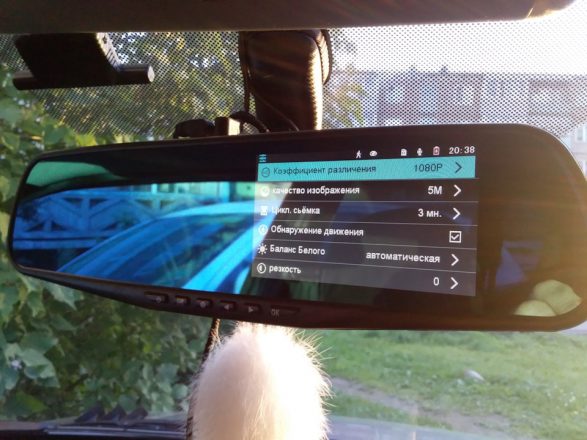
Все заводские модели видеорегистраторов оснащены батарейками, отвечающими за дату и время. Некоторые водители вытаскивают их, забыв пароль и решая сбросить таким образом все настройки до заводских. Делать это нежелательно. Ведь в итоге только сбросите время, а желаемого результата не добьётесь.
Обычно в новеньком аппарате заряда батарейки хватает на 3–5 лет работы. Затем её следует заменить на новую. Так что есть смысл периодически следить за метками, чтобы вовремя заметить неполадку со временем.
Если упустите момент, настройки вернутся к 2000-му или какому-то другому году и перезапишут все записи по-новому времени. После такого отката восстановить нужную запись будет практически невозможно. Даже зайдя через меню, не сможете откатиться до миллениума, так как видеорегистратор позволяет просмотреть записи, начиная с 2012 года.
Что делать, если настройки сбиваются
Если время и дата указаны неправильно, примите срочные меры. Замените батарейку на новую:
- Откройте корпус и достаньте батарейку.
- Посмотрите, какая модель установлена в системе.
- Приобретите точно такую же.
- Замените батарейку.
- Выставьте правильные параметры даты и времени.

Включите регистратор и проверьте его работу. Затем выключите на время и снова включите. Работает? Дату и время показывает правильно? Значит, всё нормально.
Советы форумчан
Пошарившись на форумах, можно найти немало советов знатоков по поводу сбивающихся даты и времени видеорегистратора.

Если при выключении и повторном включении гаджета время постоянно сбивается, в большинстве случаев виновата подуставшая АКБ. Народные умельцы предлагают заменить ионистор батареей от любого мобильного телефона.
Для этого придётся:
- Снять дисплей.
- Отсоединить шлейф камеры.
- Отпаять АКБ от платы.
- На её место установить батарею от мобильного телефона, которая подходит по размерам и вольтажу.
- Подпаять её к проводам + и – соответственно.
Теперь надёжный друг не подведёт и чётко зафиксирует дорожную ситуацию в режиме реального времени.
Во время припаивания нового ионистора следите, чтобы сохранился контроллер зарядки.
В некоторых моделях видеорегистраторов ионистор отсутствует. В этом случае придётся заменять аккумулятор. Причём выбирать следует наиболее мощный из тех, которые способны поместиться внутрь корпуса. Хотя некоторые не склонные к эстетике пользователи предлагают даже установить его снаружи, прикрутив к видеорегистратору скотчем.

Какие ещё советы можно почерпнуть на форумах в случае возникновения подобных проблем:
- сбросить настройки до заводских;
- подключить по вай-фаю и синхронизировать время ntp с сайтом time.windows.com.
- установить роутер, который будет выступать в роли ntp сервера.
Сбитые дата и время могут также быть следствием выхода из строя часов или вызваны проблемами памяти с прошивкой. В этом случае, скорее всего, без посещения сервисного центра не обойтись.

Как вы понимаете, видеозапись всегда поможет вам доказать свою правоту. Но при рассмотрении конкретного происшествия, огромную роль может сыграть правильное указание даты и времени. Рассмотрим же, как установить время на видеорегистраторе.
Содержание
Что потребуется
- SD-карта;
- Ваш видеорегистратор;
- ПК.
Инструкция
Казалось бы, такая задача, как установка времени, должна решаться простейшим способом. Да, стоит отметить, что ничего сверх сложного в данном действии нет, только вот дойти до него методом «научного тыка» практически невозможно, как и в случае подключения камеры к видеорегистратору. Однако важности установленного правильного времени это не отменяет.
Люди, имеющие дело с судебными разбирательствами и видеоматериалом в качестве доказательства чего-либо, отлично поймут серьезность данной, казалось бы, мелочи. Также, стоит упомянуть, что процесс установки времени может отличаться из-за особенностей определенного устройства. Мы рассмотрим самый часто используемый способ.
1. Для начала, извлеките SD-карту из вашего видеорегистратора. После чего, подключите ее к вашему персональному компьютеру (более детально о подключении видеорегистратора к ПК читаем здесь).
2. В течение пары секунд, на экране компьютера должно появиться уведомление об успешном подключении карты.
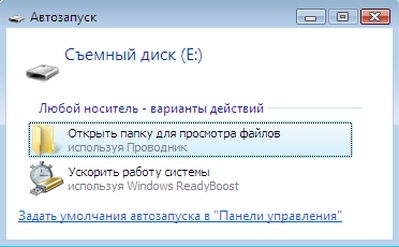
3. Теперь необходимо отформатировать карту памяти. Помните, что все данные, хранящиеся там до момента форматирования, будут удалены, предусмотрительно сохраните всю важную информацию на другом носителе.
4. После форматирования, с помощью файлового менеджера зайдите на вашу карту памяти. Вам нужно создать новый текстовый файл. Сделать это можно с помощью вызова контекстного меню правой кнопкой мыши и пункта «Создать».
Создав документ, назовите его «time». Теперь, в тело созданного вами текстового файла следует вписать настоящую дату и время. Обратите внимание, что нужно обязательно сохранить данный вид записи в следующем виде – «2013.01.01. 15:30:25». В файл записываете символы внутри кавычек, конечно изменяя цифры на актуальные.
5. После проведенных действий, вставляйте карту памяти в видеорегистратор и включайте. Дата и время установлены.
Сверяйте способы установки времени и даты с официальными данными настройки именно вашей модели устройства. В этом вам помогут как официальный сайт производителя, так и инструкция по эксплуатации.
Стоит обратить внимание
Не доверяйте непроверенным источникам информации, дабы не нанести вред регистратору. Также читайте, как подключить регистратор к интернету.
Инструкция по эксплуатации Автомобильный видеорегистратор Fu.
Авто видеорегистраторы КАРКАМ
Инструкция по эксплуатации
Автомобильный видеорегистратор
Спецификации.
Спецификации.
Внешний вид.
Подготовка к работе.
Основные операции.
Настройки видеорегистратора.
Режимы работы.
Режим видеорегистратора.
Режим фотоаппарата.
Режим воспроизведения.
Функция масштабирования.
Видеоредактор.
Резервное копирование (копия для протокола).
Защита от перезаписи.
Подключение к компьютеру.
Зарядка аккумулятора.
Вопрос-ответ.
Предостережения.
Устранение неисправностей.
Упаковочный лист.
Спецификации
Спецификации
Внимание! Характеристики и функции могут изменяться без предварительного
уведомления.
Встроенная 5Мп, угол обзора 120 градусов, сенсор 1/2”
1920х1080@30 кадров в секунду;
1440х1080@30 кадров в секунду;
1280х720@30 кадров в секунду;
848х480@60 кадров в секунду.
2” LCD, просмотр записи на месте, автоматическое отключение
экрана
До заполнения карты памяти / циклическая блоками по
1/3/5/10/15/30/45 мин.
Возможность разворота записываемого видео на 180 градусов –
для установки камерой книзу.
Защита от перезаписи
Старт / Пауза; перемотка Х2, Х4, Х8 вперед и назад
Выбор ролика для
воспроизведения
Предпросмотр шести роликов одновременно / переключение на
следующий или предыдущий
Автоматическое начало записи при подаче питания,
автоматическое выключение с настраиваемой в меню
задержкой при отключении внешнего питания (нет/0/5/10/15
мин., работа от собственного аккумулятора).
1. 5Мп, разрешение 2592*1944
2. 8Мп (интерполяция), разрешение 3200*2400
Фотографии получаются выпуклыми, т.к. объектив 120
градусов.
H.264. Один час записи занимает:
3,6ГБ с разрешением 1920х1080@30 к/с;
3ГБ с разрешением 1440х1080@30 к/с;
2,4ГБ с разрешением 1280х720@30 к/с;
1,8ГБ с разрешением 848х480@60 к/с.
Mov – воспроизведение любым плеером
SD (SDHC), макс. 32ГБ
Наложение даты на
видео
1. AV (формат NTSC)
2. HDMI: 720p/1080i
Автоматическое переключение на внешний экран при
подключении кабеля
Отображение на встроенном экране / внешнем мониторе
записываемого видео
Сменный литий-ионный Nokia BL-5C совместимый, 1000мА,
3,7В
Mini USB 5В 1А, в комплекте адаптер в прикуриватель.
50 градусов по Цельсию
Внешний вид
Внешний вид
5-ти позиционный
джойстик (влево/
вправо/вверх/вниз/
нажатие)
Крышка отсека с
аккумулятором
Mini USB – зарядка
/ подключение к
компьютеру
Разъем под
карту памяти
Подготовка к работе
Подготовка к работе
1. Снимите крышку отсека с аккумулятором, потянув ее вниз, а затем на себя.
2. Вставьте аккумулятор по направляющим.
3. Установите крышку на место.
Камера регистратора находится на шарнире и может поворачиваться по вертикали на угол до
Камера жестко фиксируется лишь в крайних положениях, однако, нормальная работа возможна
и в промежуточных положениях.
Угол наклона можно изменять как при выключенном устройстве, так и во время записи.
Установка аккумулятора
Регулировка угла наклона камеры
Передвиньте переключатель
в режим записи
Операции с картой памяти проводите только при выключенном устройстве.
Вставляйте карту памяти до характерного щелчка так, как изображено на схеме ниже:
Для извлечения карты памяти нажмите на нее до появления характерного щелчка.
Установка и извлечение карты памяти
Записи на карте памяти сохраняются в папке ХХXMEDIA, где ХХХ – случайное число.
Имена файлов имеют вид AMBAХХХХ, где ХХХХ – последовательные числа.
Основные операции, Выключение, Включение
Основные операции
Внимание! Использование зарядного устройства силой тока более 1А приведет к безвозвратной поломке регистратора.
Нажмите кратковременно на кнопку [POWER], регистратор издаст звуковой сигнал и будет готов
к работе через 5 секунд. При этом, в зависимости от настройки (см. стр. 9), устройство может
автоматически начать запись.
Подключите зарядное устройство к miniUSB разъему регистратора. В роли зарядки может высту-
пать как автомобильный адаптер, идущий в комплекте, так и компьютер, и сетевое зарядное
устройство.
После подсоединения зарядного устройства на экране регистратора появится меню с тремя
опциями:
КАРТРИДЕР – при выборе этой опции устройство определится в компьютере как два
съемных диска, один для встроенной памяти (228МБ), второй для SDHC карты памяти.
Не забывайте использовать безопасное извлечение устройства при отключении регис-
тратора от компьютера.
ЗАРЯДКА – при выборе этой опции начнется зарядка аккумулятора.
ВКЛЮЧЕНИЕ – при выборе этой опции регистратор просто включится.
В зависимости от настройки (см. стр. 9), в случае бездействии пользователя, через 5 секунд
после появления этого меню регистратор автоматически включится и начнет запись.
Существует два способа включения регистратора.
Автоматическое
Если в течение трех секунд после отключения зарядного устройства питание не будет восстанов-
лено, то, в зависимости от настройки (см. стр. 9), регистратор автоматически выключится сразу
или с задержкой в 3, 5, 10 или 15 минут (при этом он будет питаться от собственного аккумулято-
ра), либо продолжит работу до полной разрядки собственного аккумулятора.
Автоматическое
Существует два способа выключения регистратора.
Настройки видеорегистратора, Подключение к внешнему экрану
Настройки видеорегистратора
Подключение к внешнему экрану
Данная модель регистратора является дуплексной, т.е. позволяет одновременно записывать и
вести наблюдение (отображать записываемое на экране). Устройство может выводить изображе-
ние либо на собственный экран, либо на внешний.
Для подключения внешнего экрана есть два видео-выхода:
AV. В комплекте идет кабель с RCA разъемами: желтый – видео, красный и белый – звук.
При подключении этого кабеля к видео-выходу, регистратор автоматически отключает
собственный экран и начинает выводить изображение на внешний, независимо от того,
подключен ли он. И также автоматически переключается на собственный экран при отсо-
единении кабеля. Кабель рекомендуется подсоединять при выключенном устройстве.
HDMI. По этому выходу передается видео высокой четкости вместе со звуком. Регистра-
тор автоматически переключается на включенный экран и обратно на собственный, при
его выключении или отсоединении кабеля.
Выбранный элемент меню выделяется голубым цветом. Нави-
гация по меню джойстиком Вверх/Вниз. Изменение настроек
джойстиком Влево/Вправо. Применение настроек – нажатие на
джойстик. Выход из меню с сохранением настроек – кнопка
[MENU].
Остановите запись и откройте меню, нажав на кнопку [MENU]. Управляя джойстиком, перейдите
на вторую закладку, обозначенную значком (джойстик вверх, вправо и вниз).
Внешний вид
Элементы меню
ВЫКЛ LCD – автоматическое отключение экрана во время записи и при активированном дат-
чике движения, а также в режимах ЗАРЯДКА и КАРТРИДЕР (нет → 5 секунд →
15 секунд → 30 секунд → 1 минута).
Повторное включение экрана осуществляется нажатием на любую клавишу.
ДАТА – текущая дата. Перемещение между годом, месяцем и днем осуществляется нажатием
на джойстик, изменение – Джойстик Влево или Вправо.
ЧАСЫ – текущее время. Перемещение между часами и минутами осуществляется нажатием
на джойстик, изменение – Джойстик Влево или Вправо.
ТИП ДАТЫ – тип даты (ДД/ММ/ГГ → ММ/ДД/ГГ → ГГ/ММ/ДД).
Режимы работы, Режим видеорегистратора
Режимы работы
НАЛ ДАТЫ – наложение даты и времени на видео (включено → выключено).
НАЛ НОМЕРА – наложение гос. номера автомобиля на видео (включено → выключено).
ГОСНОМЕР – настройка гос. номера автомобиля. Максимум десять знаков (0-9; A, B, E, K, M,
H, O, P, C, T, Y, X или “пробел”).
МИКРОФОН – управление микрофоном регистратора (включен → выключен → вручную):
Включен – микрофон всегда включен;
Выключен – микрофон всегда выключен;
Вручную – микрофон выключается и включается “горячей клавишей” Джойстик
Влево даже во время записи (при загрузке регистратора всегда
включен). При выключенном микрофоне в левом нижнем углу экра-
на появляется соответствующая иконка.
ФОРМАТ-ТЬ – форматирование SDHC карты памяти (если она установлена) или внутренней
памяти (если карта памяти не установлена). Для активации выберите ДА и наж-
мите на джойстик).
СБРОС – сброс настроек на заводские (для активации выберите ДА и нажмите на джойстик).
ЭКОН БАТ – автоматическое выключение для экономии батареи при простое (выключено
→ 1 минута → 3 минуты → 5 минут).
ЗВУК – громкость динамика, 9 уровней (0-8).
ЧАСТ ПОД – частота подсветки (50Гц → 60Гц).
ЯЗЫК – язык меню (русский → английский).
ВЕРСИЯ – текущая версия прошивки.
Устройство всегда включается в режиме видеорегистратора.
[POWER] – выключение устройства (нажать и удерживать).
[PLAY] – переключение в режим воспроизведения.
[MODE] – переключение в режим фотоаппарата.
[MENU] – меню настроек режима видеорегистратора / меню настроек устройства (доступно изо
[REC] – запись / остановка записи.
Джойстик Влево – в зависимости от настройки (см. стр. 8) выключение / включение микрофона.
Джойстик Вправо – включение / выключение ИК-подсветки (выключено → автоматически →
Джойстик Вверх – цифровое увеличение (на всех разрешениях, кроме 1920*1080).
Джойстик Вниз – цифровое уменьшение (на всех разрешениях, кроме 1920*1080).
Нажатие на Джойстик – защита от перезаписи (подробнее на стр. 15).
Существует три режима работы устройства:
Режим видеорегистратора;
Режим фотоаппарата;
Режим воспроизведения.
Каждый режим имеет свое меню настроек, вызываемое клавишей [MENU], различные
информационные иконки на экране; также, в зависимости от режима, меняется назначе-
ние клавиш навигации. Для переключения между видеорегистратором и фотоаппаратом
используется кнопка [MODE]. Для перехода в режим воспроизведения – кнопка [PLAY].
Назначение клавиш
Режимы работы
Режимы работы
Остановите запись и откройте меню, нажав на кнопку [MENU].
РАЗМЕР – разрешение записи (1920*1080 30к/с → 1440*1080 30к/с → 1280*720 30к/с →
КАМЕРА – разворот изображения на 180 градусов для различных вариантов установки (Сверху
→ Снизу). При настройке Снизу перевернутыми окажутся также меню регистратора
и режим воспроизведения, а джойстик поменяет ориентацию наклонов на противо-
положную.
РЕЖИМ – функция День/ночь для съемки при плохом освещении (Авто цвет → Авто ч/б →
Цветной → Ч/б). В ночном режиме видео снимается со скоростью 15к/с, но при этом
камера имеет заметно лучшую чувствительность:
Авто цвет – автоматическое переключение в ночной режим (цветная съемка,
15 к/с) и обратно в дневной (цветная съемка, 30 к/с).
Авто ч/б – автоматическое переключение в ночной режим (ч/б съемка, 15 к/с,
меньше шумов) и обратно в дневной (цветная съемка, 30 к/с).
Цветной – запись только в цветном режиме (30 к/с).
Ч/б – запись только в черно-белом режиме (30 к/с).
УРОВЕНЬ – настройка уровня освещенности, при котором регистратор будет переключаться в
ночной режим и обратно (7 уровней). 1 – максимальная освещенность, 7 – мини-
мальная.
ЦИКЛ ЗАП – цикличная запись, не работает при записи на внутреннюю память (Нет → 1 мин. →
3 мин. → 5 мин. → 10 мин. → 15 мин. → 30 мин. → 45 мин.):
Нет – цикличная запись выключена (запись в один файл до заполнения карты
памяти);
1 мин. → 3 мин. → 5 мин. → 10 мин. → 15 мин. → 30 мин. → 45 мин. – цикличная
запись блоками по 1, 3, 5, 10, 15, 30 или 45 минут. При заполнении карты па-
мяти стирается самый старый блок, а на его место записывается новый, при-
чем продолжительность нового блока зависит от свободного места и может
отличаться от выбранной настройки.
АВТОВКЛ – автоматическое включение на запись при подключении адаптера питания
АВТОВЫКЛ – автоматическое выключение через 3 секунды при отключении адаптера питания
(Да → Нет → 3 минуты → 5 минут → 10 минут → 15 минут):
Да – регистратор сохранит запись и выключится;
Нет – регистратор продолжит запись, пока не разрядится встроенный аккумуля-
тор;
3 минуты → 5 минут → 10 минут → 15 минут – регистратор продолжит запись в
течение выбранного времени, после чего сохранит запись и выключится.
ВКЛ КНОПКОЙ – действие, которое выполнит регистратор при включении кнопкой [POWER]
ДАТЧИК ДВИЖ – датчик движения, при включении этой опции регистратор будет автоматически
вести запись при обнаружении движения в кадре (Выключен →
Чувствительность 1, 2, 3, . или 8). 1 – минимальная, 8 – максимальная.
Данная функция работает только при установленной карте памяти.
ЗАП. ПОСЛЕ – время, через которое регистратор остановит запись после прекращения движе-
ния (выключено → 5, 10, 15, 30 или 60 секунд). Функция работает совместно с
датчиком движения.
ЭКСПОЗИЦ – экспозиция (-2,0 → -1,7 → -1,3 → . → +1,3 → +1,7 → +2,0).
БАЛ БЕЛ – баланс белого (автоматически → флуоресцентный → вольфрамовый → облачно
Читайте также:

